HP EliteDisplay S340c 34-inch Curved Monitor User Manual Page 1
Browse online or download User Manual for TVs & monitors HP EliteDisplay S340c 34-inch Curved Monitor. HP EliteDisplay S340c 34-inch Curved Monitor Uživatelská příručka [en] [es] [it]
- Page / 32
- Table of contents
- BOOKMARKS
- Uživatelská příručka 1
- O této příručce 3
- 1 Začínáme 7
- Vlastnosti 8
- Komponenty na přední straně 9
- Zadní a boční komponenty 10
- Nastavení monitoru 11
- Zapnutí monitoru 15
- Montáž monitoru 16
- 2 Používání monitoru 19
- Stažení z webu 20
- Přiřazení funkčních tlačítek 21
- Nastavení Windows Hello 22
- Webová kamera 22
- Řešení obecných potíží 24
- Uzamčení tlačítek 25
- Podpora produktu 25
- 4 Údržba monitoru 27
- Přeprava monitoru 28
- A Technické údaje 29
- Napájecí adaptér 31
- Funkce pro úsporu energie 31
- B Usnadnění 32
Summary of Contents
Uživatelská příručka
Zadní a boční komponentySoučást Funkce1 Konektor zvukového výstupu (pro sluchátka)Slouží k připojení volitelných aktivních stereofonních reproduktorů,
Nastavení monitoruPři nastavování monitoru postupujte opatrněNedotýkejte se povrchu LCD panelu, mohlo by to vést k jeho poškození. Tlak na panel může
●Jeden konec kabelu DisplayPort připojte k portu DisplayPort na zadní straně monitoru a druhý konec k portu DisplayPort zdrojového zařízení.3. Připojt
4. Připojte jeden konec kabelu USB Type-A do portu USB Type-B na zadní straně monitoru a druhý konec do portu USB Type-B zdrojového zařízení.5. Chcete
6. Připojte jeden konec napájecího kabelu k adaptéru střídavého proudu (1) a druhý konec do uzemněné zásuvky střídavého proudu (2) a poté připojte ada
Zapnutí monitoru1. Stisknutím tlačítka napájení na zdrojovém zařízení jej zapněte.2. Zapněte monitor stisknutím tlačítka Napájení na jeho zadní straně
Montáž monitoruMonitor může být připevněn na zeď, otočné rameno nebo jiná upevňovací zařízení.POZNÁMKA: Toto zařízení by mělo podporovat montážní držá
Připevnění montážního držáku VESAMontážní držák VESA je součástí dodávky monitoru a slouží k připojení panelu monitoru na zeď, otočné rameno nebo jiná
Opětovné připevnění podstavce monitoruUPOZORNĚNÍ: Obrazovka je křehká. Vyvarujte se doteků nebo tlaku na monitor; mohlo by to způsobit škody.TIP: Moni
2 Používání monitoruSoftware a nástrojeOptický disk, pokud je dodán s monitorem, obsahuje soubory, které můžete nainstalovat do počítače. Pokud nemáte
© Copyright 2017 HP Development Company, L.P.HDMI, logo HDMI a High-Denition Multimedia Interface jsou ochranné známky nebo registrované ochranné zná
Stažení z webuPokud nemáte k dispozici počítač nebo zdrojové zařízení s optickou jednotkou, můžete si nejnovější verzi souborů INF a ICM stáhnout z we
Přiřazení funkčních tlačítekStisknutím jednoho ze tří funkčních tlačítek vpředu aktivujete tlačítka a zobrazíte ikony nad tlačítky. Ikony výchozího to
Webová kameraPomocí aplikace Skype pro rmy nainstalované na externím zdrojovém zařízení můžete použít webovou kameru na monitoru následujícími způsob
Použití režimu automatického spánkuTento monitor podporuje možnost nabídky OSD nazývanou Auto-Sleep Mode (Automatický režim spánku), která umožňuje po
3 Podpora a odstraňování problémůŘešení obecných potížíV následující tabulce je uveden seznam možných problémů, možné příčiny jednotlivých problémů a
Problém Možná příčina ŘešeníSluchátka jsou zapojena. Odpojte sluchátka. Reproduktory jsou deaktivovány, když jsou zapojena sluchátka.Není vybraný žádn
Umístění štítku s parametry produktuŠtítek s parametry produktu na monitoru obsahuje číslo produktu a sériové číslo. Tato čísla budete potřebovat v př
4 Údržba monitoruPokyny pro údržbuZdokonalení výkonu a prodloužení životnosti monitoru:●Neotevírejte kryt monitoru ani se nepokoušejte vlastními silam
Přeprava monitoruPůvodní obalovou krabici si uschovejte. Je možné, že ji budete potřebovat při přepravě monitoru.22 Kapitola 4 Údržba monitoru
A Technické údajePOZNÁMKA: Všechny technické specikace představují typické parametry získané od výrobců komponent HP; skutečný výkon zařízení se může
O této příručceTato příručka obsahuje informace o funkcích monitorů, o jejich nastavení, o používání softwaru a technické údaje monitorů.VAROVÁNÍ! Tex
SpánekVyp<0,5 W<0,3 WVstupní terminál Jeden DisplayPort, jeden port HDMI, jeden analogový zvukový vstup, jeden port USB Type-B a jeden port USB
Spuštění uživatelských režimůSignál gracké karty může někdy vyžadovat režim, který není přednastavený, za následujících podmínek:●Nepoužíváte standar
B UsnadněníSpolečnost HP navrhuje, vydává a prodává produkty a služby, které může používat kdokoli, včetně lidé s postiženími, a to jak samostatně neb
iv O této příručce
Obsah1 Začínáme ...
Umístění štítku s parametry produktu ...
1 ZačínámeDůležité bezpečnostní informaceSoučástí dodávky monitoru je síťový napájecí kabel. Pokud použijete jiný kabel, použijte pouze zdroj napájení
Vlastnosti a součásti produktuVlastnostiMezi vlastnosti monitoru patří následující:●Podsvícený displej s úhlopříčkou 86,36 cm (34 palců), 1800r s rozl
Komponenty na přední straněSoučást Funkce1 Mikrofony webové kamery Umožňují účastnit se videokonferencí.2 Čočka webové kamery Přenáší váš obraz ve vid






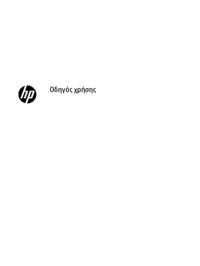


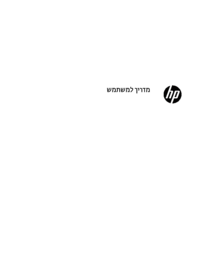
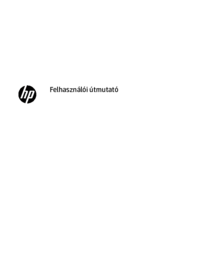
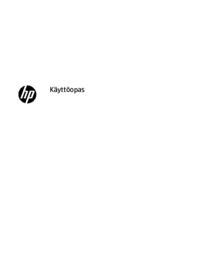


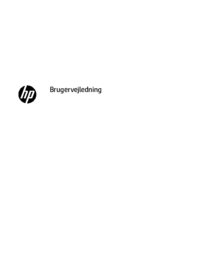
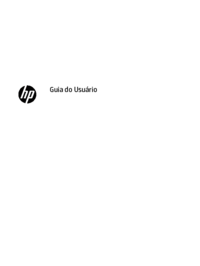
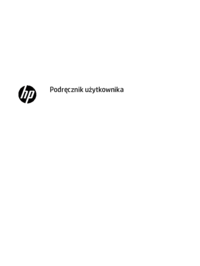
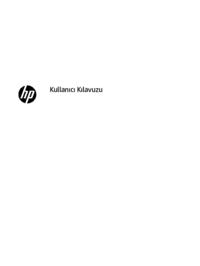

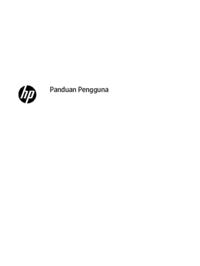



 (32 pages)
(32 pages) (50 pages)
(50 pages) (36 pages)
(36 pages) (31 pages)
(31 pages) (116 pages)
(116 pages) (34 pages)
(34 pages) (32 pages)
(32 pages) (34 pages)
(34 pages) (31 pages)
(31 pages) (29 pages)
(29 pages) (45 pages)
(45 pages)







Comments to this Manuals